
时间:2021-01-02 23:40:29 来源:www.win10xitong.com 作者:win10
你有没有在使用win10系统的时候遇到win10自动更新的情况呢,今天有一位朋友就因为这个问题来向小编咨询。遇到win10自动更新这种情况的网友其实不在少数,很多网友都遇到了,如果我们希望自己能够掌握更多的相关能力,这次可以跟着小编的指导自己来解决win10自动更新的问题,按照这个步骤去处理就行了:1.我们右击电脑左下角的微软按钮,弹出的界面,我们点击运行;2.弹出的运行中,我们输入services.msc,之后点击确定即可很简单的搞定了。接下去我们就配合图片手把手的教各位win10自动更新的解决法子。
第一种方法:
1.我们右键点击电脑左下角的微软按钮弹出界面,我们点击Run
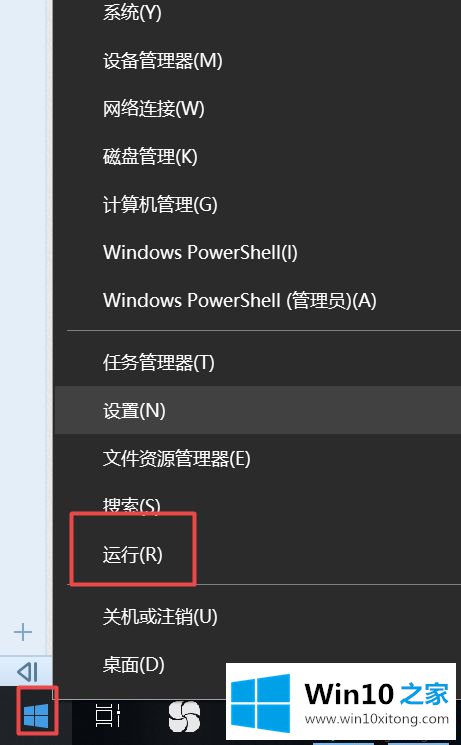
2.在弹出的操作中,我们输入services.msc,然后点击OK;
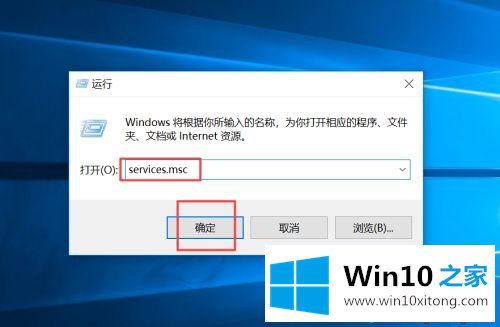
3.弹出界面,我们双击窗口更新;
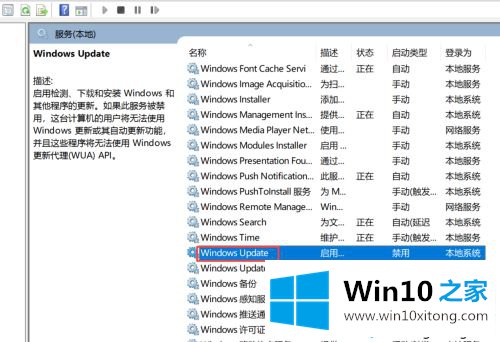
4.在弹出界面中,我们将启用状态更改为禁用,然后单击确定。
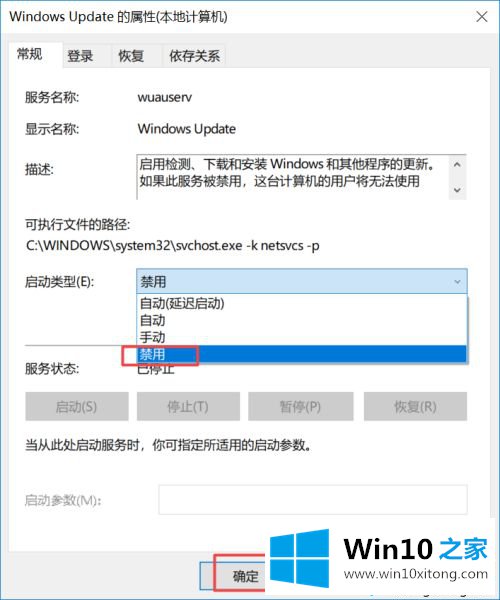
第二种方法:
1.我们点击电脑左下角的微软按钮弹出界面,我们点击设置;
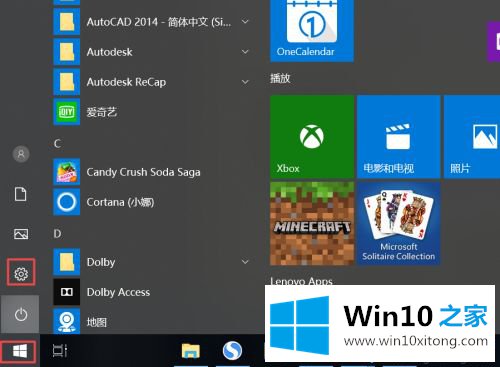
2.弹出界面,我们点击更新和安全;
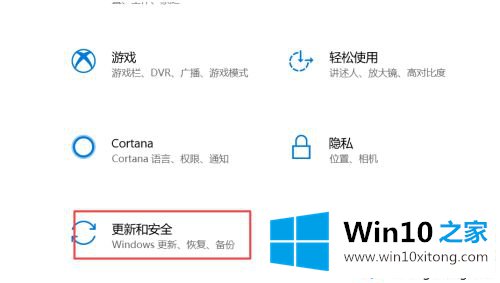
3.弹出界面,更新我们的Windows,然后点击高级选项;
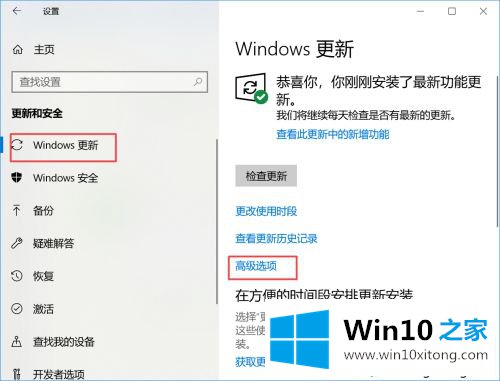
4.在高级选项中,我们将自动更新并关闭它。
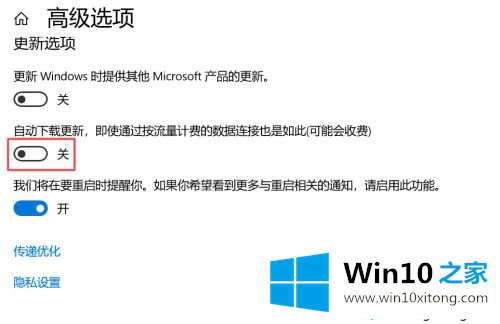
第三种方法:
1.仍然在刚才的高级选项中,我们点击交付优化;

2.然后我们点击高级选项;
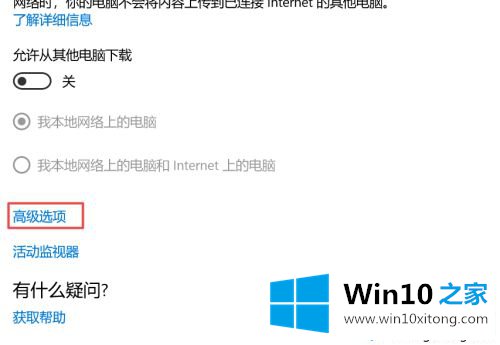
3.看到下载设置和上传设置后,我们把所有的滑动按钮都滑动到最左边;
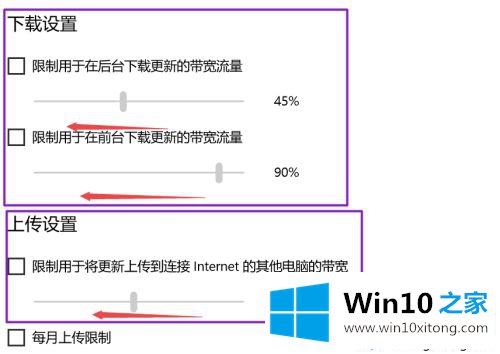
4.滑动到位后,基本控制下载和上传,可以避免升级。
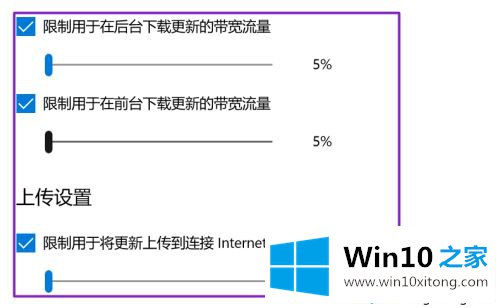
如果电脑突然变成超级卡,系统肯定是后台更新。如果想关闭win10的自动更新,可以尝试以上方法!
上面的文章非常详细的讲了win10自动更新的解决法子,谢谢大家对本站的关注和支持。